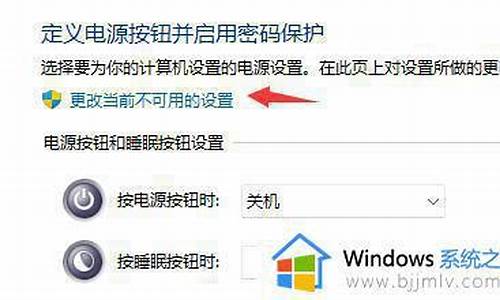电脑应用弹广告怎么关-电脑系统应用弹窗关闭
1.如何设置电脑广告弹出全关闭
2.电脑弹出广告怎么设置关闭
3.3个方法教你彻底关闭电脑弹窗广告,简单又实用!建议收藏
如何设置电脑广告弹出全关闭

1、删除弹框模块
①在状态栏上右键打开任务管理器;
②在当前进程中找到弹窗的进程,鼠标右击,选择打开文件所在的位置,之后定位到弹窗广告所在的地方,删除即可。
误删正常程序可能导致该软件无法正常运行,进行删除操作前请先确认程序是否为广告模块。
2、关闭通知中心弹窗
这种弹窗是Win10系统自带的,比如邮件通知或者新版本更新 操作方法如下:
①键盘按下Win+i,打开设置页面;
②点击系统;
③在左侧栏中找到并点击通知和操作;
④在右侧找到并点选掉更新后向我显示欢迎使用windows体验和在使用windows时获取提示、技巧和建议。
3、禁用计划任务自启动
① 在桌面上找到此电脑,右键选择管理;
②进入计算机管理窗口右侧点击任务计划程序;
③可以看到中间有一些定时启动的任务。找到广告弹窗(请事先确认是否为广告弹窗)的计划,然后点右键禁用。
上图仅举例,并非弹窗广告。
4、关闭开机启动项
一些弹框是随着开机页面一起出现的应用类弹窗,针对这种类型的弹框可以通过关闭不必要的开机启动项来解决。操作方法如下:
①在状态栏上右键打开任务管理器;
②最上方点击启动;
③选择相应的程序右击选禁用即可。
电脑弹出广告怎么设置关闭
1、删除弹框模块
①在状态栏上右键打开任务管理器;
②在当前进程中找到弹窗的进程,鼠标右击,选择打开文件所在的位置,之后定位到弹窗广告所在的地方,删除即可。
误删正常程序可能导致该软件无法正常运行,进行删除操作前请先确认程序是否为广告模块。
2、关闭通知中心弹窗
这种弹窗是Win10系统自带的,比如邮件通知或者新版本更新 操作方法如下:
①键盘按下Win+i,打开设置页面;
②点击系统;
③在左侧栏中找到并点击通知和操作;
④在右侧找到并点选掉更新后向我显示欢迎使用windows体验和在使用windows时获取提示、技巧和建议。
3、禁用计划任务自启动
① 在桌面上找到此电脑,右键选择管理;
②进入计算机管理窗口右侧点击任务计划程序;
③可以看到中间有一些定时启动的任务。找到广告弹窗(请事先确认是否为广告弹窗)的计划,然后点右键禁用。
上图仅举例,并非弹窗广告。
4、关闭开机启动项
一些弹框是随着开机页面一起出现的应用类弹窗,针对这种类型的弹框可以通过关闭不必要的开机启动项来解决。操作方法如下:
①在状态栏上右键打开任务管理器;
②最上方点击启动;
③选择相应的程序右击选禁用即可。
3个方法教你彻底关闭电脑弹窗广告,简单又实用!建议收藏
每天在使用电脑办公或浏览页面时,总会有令人厌烦的弹窗广告出现,每次都要手动去关闭它,等下一次开机还是会出现,今天就来教大家3个彻底关闭电脑弹窗广告的方法,让你不再烦恼!
电脑中的弹窗广告多半来自安装的各类软件,在安装时会跟随安装一并进入你的电脑程序,我们只需要禁用这些自带广告弹窗的程序即可,首先打开运行,输入『msconfig』。
打开后就会进入到『系统配置』管理界面,选择『启动』,然后打开『任务管理器』,在启动页面中找到附带广告弹窗的软件,『禁用』即可。
我们也可以用Windows自带的弹窗阻止程序对广告弹窗进行拦截,首先打开运行,输入『control』打开控制面板,然后选择『网络和Internet』选项。
在『Internet选项』中点击『隐私』,勾选『启用弹出窗口阻止程序』,然后进入设置,在最下方的“阻止级别”中选择中等即可。
想要使用电脑时不触发广告弹窗,方法很简单,首先找到『我的电脑』并右键选择『管理』,进入后便会弹出计算机管理窗口,然后在系统工具找到『任务计划程序』并打开『任务计划程序库』。
可以看到,这些程序都有相应的“触发时间”,你可以选择将状态为『准备就绪』的程序鼠标右击选择『禁止』,这样就不会触发广告弹窗了。
声明:本站所有文章资源内容,如无特殊说明或标注,均为采集网络资源。如若本站内容侵犯了原著者的合法权益,可联系本站删除。